Inštalácia a aktualizácia firmvéru Huawei a Honor. Aktualizácia firmvéru na smartfóne Honor Aktualizujte Huawei 5x
Najväčší čínsky telekomunikačný gigant Huawei je tiež jedným z najväčších OEM zariadení so systémom Android a teraz, keď je spoločnosť medzi piatimi najväčšími výrobcami smartfónov s Androidom, každý od Huawei očakáva veľa. Značka sa od minulého roka výrazne rozrástla a uviedla na trh zariadenia takmer v každom cenovom segmente, no nie každé zariadenie dostane aktualizáciu Androidu.
Čínsky gigant bol tiež jedným z prvých, ktorí vydali zariadenia s Oreo hneď po vybalení. Spolu s Huawei a jeho sériou smartfónov je tu aj jeho dcérska spoločnosť Honor, ktorá vytvára pôsobivé zariadenia za konkurenčné ceny. A v tomto článku sa pozrieme na to, ktoré telefóny Huawei a Honor dostanú novú aktualizáciu Androidu, konkrétne aktualizáciu Android P 9.0. Najprv sa však pozrime, aké funkcie prinesie nový OS.
Teraz by Huawei Mate 10 a P10, ako aj takmer všetky telefóny v rámci série, mali dostať aktualizáciu Android P. Majte na pamäti, že Huawei má oproti pôvodnému Androidu aj svoje vlastné rozhrania a AI triky. Aktualizácia na aktuálne prevádzkované vlajkové zariadenia by teda mala byť doručená pred koncom roka 2018 alebo koncom štvrtého štvrťroka 2018.
Pokiaľ však ide o Huawei P20, ktorý je nástupcom telefónov série P10, existuje malá šanca, že by Huawei mohol debutovať Android P 9.0, ale túto možnosť berte s rezervou. Ak bude debutovať po októbri, môžeme očakávať Android P 9.0.
TelefónyHuawei má nárok na upgradeAndroidP9.0:
- Huawei Mate 10 Porsche Design Edition;
- Huawei;
- Huawei Mate 10;
- Huawei P10 Plus;
- Huawei Mate 9 Porsche Design Edition;
- Huawei P20;
- Huawei Nova 2S;
TelefónyHonor má nárok na upgradeAndroidP9.0:

- Honor 8 Pro;
- Honor View 10 (Honor V10);
- Honor V9;
- Česť 9;
- Honor 9 Lite;
Ako podznačka spoločnosti Huawei sa Honor vyznačuje uvedením oneskorených, ale úplne vlajkových zariadení. Máme tým na mysli, že Honor 8 nebol považovaný za vhodné zariadenie pre aktualizáciu Android 8.0 Oreo.
Podobne, zatiaľ čo vyššie uvedené zariadenia môžu určite spĺňať podmienky na aktualizáciu Android P 9.0, predpokladáme, že Honor 9 Lite prišiel s Androidom Oreo hneď po vybalení a je tiež lacným zariadením a mal by dostať aspoň jednu dôležitú aktualizáciu. Stále záleží na Honor, či spoločnosť vynaloží všetko svoje úsilie na vývoj softvéru. Aktualizácia Android P 9.0 má na tieto zariadenia doraziť v prvom štvrťroku 2019, takže nás čaká ešte dlhé čakanie.
Telefóny Huawei a Honor, ktoré nedostanú aktualizáciu Android P 9.0:
- Huawei Mate 10 Lite
- Huawei P10 Lite
- Huawei G10
- Huawei Nova 2i
- (Všetky telefóny v sérii)
- Honor 6X
- Honor 5X
- Honor 9i
- Česť 8
- Maimang 6
- Česť mágii
Vďaka obrovskej ponuke zariadení v každom cenovom bode a podkategórii nebude výrobca schopný aktualizovať všetky svoje zariadenia, vyššie môžete vidieť viac ako 8 telefónov, ktoré nedostanú aktualizáciu Android P 9.0, pričom niektoré z nich sú nedostal ani aktualizáciu Android Oreo 8.0.
Spoločnosť však určite predstaví niekoľko dôležitých bezpečnostných aktualizácií pre tieto zariadenia. Typicky je to presne to, čo hovorí výrobca, keď nebude podporovať zariadenie s veľkými aktualizáciami, ale ponúka iba bezpečnostné aktualizácie. Ďalším dôvodom, ktorý tvorí zoznam zariadení zbavených aktualizácie Android P 9.0, je fakt, že väčšina smartfónov Huawei a Honor beží na tradičných čipsetoch Kirin, čo sa môže stať prekážkou.
Ďalšou fámou, ktorá sa šíri online, je, že nadchádzajúce 9 nebude možné spustiť na existujúcich telefónoch Huawei a Honor a hádame, že hlavným dôvodom je nepružná implementácia AI s čipsetmi novej generácie. Pretože s Androidom P 9.0 Google predstavuje nové API pre neurónovú sieť, s ktorým môžu vývojári experimentovať.
Keďže aktualizácia ovládačov pre novú verziu systému Android je únavná a vyžaduje značné investície do zdrojov, sú presmerované na vlajkové zariadenia. Tento problém čiastočne rieši program Project Treble od Google, ktorý bol predstavený s Androidom 8.0 Oreo.
Firmvér je súbor vstavaného softvéru smartfónu, tabletu alebo iného digitálneho zariadenia potrebného na jeho normálne fungovanie. Smartfóny a tablety Huawei využívajú predovšetkým firmvér založený na operačnom systéme Android rôznych verzií, ako aj proprietárny grafický shell Emotion UI.
Ako zistím aktuálnu verziu firmvéru?
Ak chcete skontrolovať aktuálnu verziu softvéru, musíte prejsť do časti Nastavenia – O telefóne/O tablete – Aktualizácia systému. Verzia sú tri čísla za písmenom B.
Napríklad číslo zostavy V100R001C00B122 znamená, že máte nainštalovaný firmvér verzie 122. Každý firmvér s číslami väčšími ako tieto je novší.
Ďalšie podrobnosti o verziách firmvéru:
Poďme sa teda pozrieť na číslovanie firmvéru pre smartfóny Huawei. Zoberme si napríklad firmvér od Huawei Ascend Mate - MT1-U06 V100R001C00B907.
Ako ste pravdepodobne uhádli, MT1-U06 je názov zariadenia. MT1 je hlavná základňa, teda Huawei Mate, U06 je revízia zariadenia. Zariadenia prichádzajú v rôznych revíziách, v tomto príspevku sa nebudem rozpisovať o ich označení, poviem len, že písmeno U je UMTS (bežné 3G) a písmeno C je verzia CDMA. Zariadenia s revíziou MT1-U06 sa dodávajú do Ruska.
CxxBxxxSPxx - Toto je najdôležitejšia možnosť vo firmvéri, ukazuje, na ktorej verzii „základne“ je firmvér postavený Bxxx – číselná trieda základne pre firmvér SPxx – číslo servisného balíka. Čím vyššie Bxxx a SPxx, tým novší firmvér. (Bxxx má vyššiu prioritu ako SPxx). Cxx je región krajiny.
Ďalej sa pozrime na samotnú verziu firmvéru - V100R001C00B907. V100 a R001 sú hlavnou verziou a revíziou firmvéru. Menia sa vo veľmi ojedinelých prípadoch, keď dôjde k veľkej zmene oproti predchádzajúcej verzii firmvéru (napríklad prechod z Androidu 2.x na 4.x). Dokonca aj vo verziách Androidu 4.x sa tieto hodnoty zvyčajne nemenia.
C00B907 - pre väčšinu nových zariadení sa už hodnota C00 nemení a vo všeobecnosti znamená viazanosť na región. Teraz je možné región určiť v položke ponuky „Špeciálna verzia“ - CUSTC10B907.
Takže pre smartfóny je región Ruska (kanál/ru) CUSTC10. Väzba na región sa dá ľahko zmeniť pomocou špeciálneho súboru firmvéru, v niektorom oficiálnom firmvéri je v priečinku cust súbor update.app s hmotnosťou niekoľko megabajtov alebo kilobajtov, ktorý zmení región na Rusko.
B907 je samotná verzia firmvéru. Myslím, že netreba vysvetľovať, že čím je vyššia, tým je firmvér novší.
Kde si môžem stiahnuť oficiálny firmvér pre môj model?
V súčasnosti väčšina smartfónov s originálnym softvérom bez upravených súborov systémového firmvéru dostáva aktualizácie firmvéru pomocou aktualizácií FOTA (Over-the-Air Update). Ak ste získali práva root alebo ste ešte nedostali bezdrátovú aktualizáciu, môžete si sami stiahnuť aktuálnu verziu firmvéru z oficiálnej webovej stránky a nainštalovať ju manuálne.
Oficiálny ruský firmvér:
Aktuálne oficiálne ruské verzie si môžete stiahnuť na oficiálnej webovej stránke podpory spotrebiteľov: http://consumer.huawei.com/ru/support/downloads/index.htm.
Ak chcete vyhľadať požadovaný firmvér, zadajte správny názov modelu v angličtine, napríklad Honor 5X, alebo číslo servisného modelu, napríklad KIW-L21.
Ruská verzia firmvéru má plnú lokalizáciu, celú sadu služieb Google Apps, ako aj predinštalované regionálne aplikácie, ako je vyhľadávanie Yandex, Odnoklassniki, Vkontakte atď.
Oficiálny európsky firmvér:
Najnovšie verzie oficiálneho globálneho a európskeho firmvéru si môžete stiahnuť na oficiálnej stránke na stiahnutie používateľského rozhrania Emotion: http://emui.huawei.com/en/plugin.php?id=hwdownload&mod=list, ako aj pomocou vyhľadávania na portál zákazníckej podpory: http://consumer.huawei.com/en/support/index.htm.
Ak chcete vyhľadať firmvér na portáli emui.huawei.com, musíte uviesť číslo servisného modelu vášho smartfónu alebo tabletu, ktoré nájdete v časti Nastavenia->O telefóne->Model.
Vyhľadávanie na Consumer.huawei.com podporuje vyhľadávanie podľa celého názvu modelu a názvu modelu služby.
Oficiálny globálny firmvér obsahuje podporu všetkých hlavných svetových jazykov vrátane ruštiny a tiež predinštalovanú sadu aplikácií Google Apps.
Oficiálny čínsky firmvér:
Aktuálnu verziu oficiálneho čínskeho firmvéru pre svoje zariadenie si môžete stiahnuť na oficiálnej webovej stránke EMUI: http://emui.huawei.com/cn/plugin.php?id=hwdownload, ako aj pomocou vyhľadávania na portáli podpory : http://consumer.huawei .com/cn/support/index.htm.

Po výbere požadovaného modelu zo zoznamu na portáli firmvéru emui.huawei.com sa dostanete na kartu modelu, kde sa zobrazí najnovšia verzia firmvéru. Ak si ho chcete stiahnuť, kliknite na tyrkysové tlačidlo s hieroglyfom.

Upozorňujeme, že čínsky firmvér v predvolenom nastavení nemá služby Google Apps ani ruský jazyk v systémových nastaveniach.
Po stiahnutí firmvéru použite jeden z nižšie popísaných spôsobov manuálnej inštalácie.
Inštalácia a aktualizácia firmvéru
Lokálna aktualizácia vždy vymaže údaje a nastavenia dodané používateľom z pamäte zariadenia. Skôr ako začnete aktualizovať softvér pomocou tejto metódy,
Odporúčame, aby ste si vytvorili záložnú kópiu všetkých údajov, ktoré sú pre vás dôležité, prostredníctvom aplikácie na zálohovanie, ako aj uloženie ďalších potrebných informácií z pamäte zariadenia (napríklad na pamäťovú kartu).
Pri online aktualizácii alebo FOTA sa uložia používateľské údaje. Napriek tomu odporúčame pred vykonaním zálohy vykonať zálohu.
aktualizovať.
Pred začatím postupu sa uistite, že je batéria vášho zariadenia nabitá aspoň na 60 %.
Na pripojenie smartfónov a tabletov Huawei k počítaču potrebujete utilitu HiSuite. Pred spustením aktualizácie ho nainštalujte do počítača.
Čo potrebujete vedieť pred aktualizáciou firmvéru smartfónu:
- Súbor firmvéru by sa mal volať UPDATE.APP;
- Počas lokálnej aktualizácie firmvéru sa vymažú všetky údaje vo vnútornej pamäti vášho smartfónu!
Pozor! Všetko, čo robíte so svojím zariadením, je na vaše vlastné nebezpečenstvo a riziko! Nikto neručí za správnu činnosť zariadenia počas a po inštalácii firmvéru tretích strán a/alebo iných úkonoch, ktoré výrobca neposkytuje!
Lokálna aktualizácia firmvéru:
Lokálna aktualizácia sa používa pri rozsiahlych inováciách, navyše táto metóda obnovuje systém do pôvodnej podoby a
Vo väčšine prípadov eliminuje možnosť problémov so zvýšenou spotrebou batérie v prvých dňoch po aktualizácii.
- Skopírujte súbor UPDATE.APP z archívu s firmvérom do priečinka dload na pamäťovej karte.
- Prejdite do ponuky Nastavenia-Ukladací priestor-Aktualizácia softvéru a spustite proces aktualizácie (Nastavenia->Ukladací priestor->Aktualizácia softvéru->Aktualizácia SD karty->Potvrdiť->Aktualizovať).
- Počkajte na dokončenie procesu aktualizácie.
Vynútená lokálna aktualizácia pomocou 3 tlačidiel:
Tento režim aktualizácie firmvéru je núdzový režim a bude fungovať, aj keď sa zariadenie nespustí normálne.
- Vytvorte priečinok na stiahnutie v koreňovom adresári karty SD.
- Skopírujte súbor UPDATE.APP do priečinka dload na pamäťovej karte.
- Vypnite svoj smartfón.
- Stlačte klávesy zvýšenia hlasitosti + zníženia hlasitosti a zapnite smartfón, zatiaľ čo klávesy zvýšenia hlasitosti + zníženia hlasitosti by mali zostať stlačené približne 5 sekúnd po stlačení tlačidla napájania.
- Počkajte na dokončenie procesu aktualizácie.
Aktualizácia vzduchom (FOTA):
Pre tento typ aktualizácie je vhodné použiť vysokorýchlostné sieťové pripojenie, napríklad Wi-Fi.
- Ak chcete aktualizovať pomocou tejto metódy, musíte prejsť do časti Nastavenia – O telefóne – Aktualizácia systému a vybrať možnosť „Aktualizácia online“.
- Potom sa zariadenie pripojí k sieti a ak je k dispozícii aktualizácia, kliknite na tlačidlo „Stiahnuť“. Po kliknutí naň sa stiahnu aktualizačné súbory
tlačidlo "Inštalovať". Keď ho stlačíte, zariadenie sa reštartuje, nainštaluje aktualizáciu a zapne sa v normálnom režime. Súbory aktualizačného balíka budú odstránené
z pamäte automaticky.
Upozorňujeme, že ak bolo zariadenie povýšené na práva (root), nainštalovalo sa iné obnovenie ako pôvodné a systém bol upravený pomocou
Pomocou tohto zvýšenia práv sa aktualizácia pomocou tejto metódy s najväčšou pravdepodobnosťou skončí chybou a telefón sa po reštarte zapne ako zvyčajne
režim.
Aktualizácia pomocou HiSuite:
- Stiahnite si, nainštalujte a aktualizujte na najnovšiu verziu program HiSuite - pomôcku na synchronizáciu, zálohovanie a oveľa viac od spoločnosti Huawei (obsahuje ovládače ADB).
- Ak chcete ďalej flashovať firmvér telefónu, povoľte ladenie USB v nastaveniach telefónu v sekcii vývojárov.
- Spustite na počítači program HiSuite.
- Telefón pripájame pomocou USB kábla v režime HiSuite.
- Keď sa prvýkrát pripojíte, HiSuite začne inštalovať ovládače do vášho počítača a Daemon do vášho telefónu. (na telefóne sa zobrazí skratka k programu HiSuite - to nám hovorí, že ovládače boli úspešne nainštalované).
- Vyberte položku EMUI ROM v programe HiSuite.
- Ak NEMÁME vopred stiahnutú verziu firmvéru, vyberte položku Download ROM, kliknite na odkaz a stiahnite si požadovanú verziu firmvéru z webovej stránky.
Ak MÁME, alebo ste si ju práve stiahli, verziu firmvéru, potom vyberte položku Načítava sa ROM, zobrazí sa výzva na výber umiestnenia súboru firmvéru. Nájdeme súbor a potvrdíme výber. - Spustí sa proces sťahovania súboru.
- Sme požiadaní, aby sme uložili údaje o našom telefóne. V prípade potreby vyberieme potrebné položky zálohy a potvrdíme výber alebo odmietneme, ak si myslíme, že už máme uložené dáta. Po uložení alebo odmietnutí zvoľte NEXT.
- Program HiSuite spustí proces firmvéru.
Dôležité!
- Počas procesu inštalácie firmvéru neodpájajte kábel od telefónu ani od počítača.
- Telefónu sa vôbec nedotýkajte.
- Neprepínajte na iné procesy v počítači.
- Počkajte na dokončenie firmvéru.
- Po flashovaní programu HiSuite sa telefón reštartuje a vstúpi do režimu obnovenia. Na bielej obrazovke sa zobrazí správa, že samotný telefón začal blikať firmvér.
- Čakáme na úspešné dokončenie firmvéru vo forme kliešťa. Telefón sa sám reštartuje.
- Vypneme telefón a vidíme na ňom okno o aktualizácii aplikácií. Čakáme na dokončenie operácie.
- Ideme do nastavení a v položke aktualizácie sa ubezpečíme, akú verziu máme nainštalovanú.
Možné chyby počas aktualizácie a ako ich vyriešiť:
Otázka: Pri zapnutí so stlačenými tlačidlami hlasitosti sa proces firmvéru nespustí.
Odpoveď: Skúste znova zapísať súbor firmvéru do priečinka dload. Ak sa stále nespustí, skúste spustiť proces aktualizácie cez ponuku nastavení.
Otázka: Zariadenie sa vyplo a nedá sa zapnúť.
A: Počkajte pár minút. Ak sa nezapne, zapnite ho sami, proces by mal pokračovať normálne.
Otázka: Počas aktualizácie proces v určitom bode zamrzol a nejde ďalej.
Odpoveď: Počkajte päť až desať minút. Ak zariadenie naďalej visí, vyberte a znova vložte batériu. V prípade zariadení s nevyberateľnou batériou musíte stlačiť a podržať (15 sekúnd) tlačidlo napájania a obe tlačidlá hlasitosti.
Aktualizácia firmvéru tabletu:
- Je možné použiť iba karty formátu FAT32. Výhodne menej ako 4 GB;
- Firmvér musí byť umiestnený na SD karte v priečinku dload;
- Nemôžete používať vstavanú pamäť zariadenia (okrem tých zariadení, ktoré nemajú slot Micro-SD);
- Súbor s firmvérom by sa mal volať update.zip;
- Počas inštalácie firmvéru sa zariadenie niekoľkokrát reštartuje - je to normálne;
- Ak sa v archíve s firmvérom nachádza niekoľko priečinkov (krok 1, krok 2 atď.), potom všetky súbory prehrajte jeden po druhom.
Ak chcete nainštalovať originálny firmvér, musíte urobiť nasledovné:
- Skopírujte priečinok dload so všetkým jeho obsahom do koreňového adresára SD karty;
- Vypnite tablet;
- Vložte SD kartu, ak bola vybratá;
- Podržte tlačidlo zvýšenia hlasitosti a súčasne stlačte a podržte tlačidlo napájania, kým obrazovka nezačne blikať. Tlačidlo zvýšenia hlasitosti sa musí držať, kým sa nezačne proces inštalácie (objaví sa zelený robot a indikátor priebehu);
- Nakoniec, keď sa zobrazí výzva, vyberte SD kartu alebo podržte tlačidlo napájania na 10 sekúnd.
Poznámka: V niektorých prípadoch nie je potrebné stláčať tlačidlá vôbec a proces sa spustí automaticky po zapnutí/reboote.
Ak sa proces aktualizácie nespustí, musíte otvoriť kalkulačku, zadať ()()2846579()()= a potom vybrať ponuku Project Act -> Upgrade ->Upgrade SD Card.
Pozor!
- Nevyberajte kartu ani nestláčajte tlačidlo napájania, kým sa proces nedokončí a na obrazovke sa nezobrazí príslušná výzva;
- Ak dôjde k výpadku napájania počas procesu inštalácie, zopakujte proces firmvéru;
- Po skopírovaní firmvéru na SD kartu skontrolujte, či nie je poškodený (skopírujte súbory firmvéru, odpojte a potom pripojte SD kartu, skontrolujte, či sa súbory *.zip vo firmvéri otvárajú na počítači bez chýb).
- Vymažte súbor firmvéru z SD karty alebo premenujte priečinok dload, ak nechcete svoj tablet omylom znova aktualizovať!
Honor 5X, jedno z úspešných zariadení čínskeho giganta smartfónov, nemá nárok na aktualizáciu Android Nougat. Spoločnosť Huawei už zdieľala zoznam vhodných a v zozname nie je žiadny názov Honor 5X. Vždy však existuje možnosť s názvom „Vlastná ROM“ pre zariadenia, ktoré už nedostávajú ďalšie aktualizácie systému Android. Všetky zásluhy patrí vývojárom Huawei za ich nepretržité úsilie.
V tomto príspevku máme vlastnú ROM Lineage OS 14.1 pre Honor 5X, ktorá prináša kompletné funkcie systému Android 7.1 Nougat. Rôzne správy o Lineage OS 14.1 tvrdia, že ide o stabilnú ROM používanú ako denný ovládač. ROM založená na Nougate určite prináša skvelé zlepšenie výkonu, lepšiu výdrž batérie a oveľa viac. Ak ste sa teda rozhodli, že svoje zariadenie využijete na maximum, najprv skontrolujte nižšie uvedené predpoklady a potom vás priamo prevedieme krok za krokom sprievodcom ako nainštalovať Android 7.1 Nougat Lineage OS 14.1 ROM na Honor 5X .
Predpoklady:
- Nižšie uvedený firmvér je možné flashovať iba na Honor 5X. Nepokúšajte sa inštalovať na žiadny iný telefón Huawei alebo Android, inak to bude mať za následok tehlu.
- Uistite sa, že Honor 5X má nainštalovaný root prístup a obnovu TWRP.
- Proces aktualizácie vymaže všetky vaše dôležité údaje. Takže je vhodné všetko pred začatím postupu.
- Povoľte na svojom mobile.
- Úroveň nabitia vášho telefónu by mala byť vyššia ako 70 %. Ak nie, pripojte nabíjačku.
Vylúčenie zodpovednosti: Zakorenenie Honor 5X a inštalácia vlastných ROM ruší záruku spoločnosti. Nemali by sme niesť zodpovednosť za akékoľvek poškodenie vášho zariadenia. Vždy postupujte na vlastné riziko.
Ako aktualizovať Honor 5X na Android 7.1 Nougat cez Lineage 14.1 ROM
1. Stiahnite si Honor 5X Nougat 7.1 ROM a súbor do počítača. Vezmite kábel USB a skopírujte oba súbory do internej pamäte telefónu. Nepokúšajte sa rozbaliť/extrahovať súbor Zip.
2. Vypnite svoj smartfón Honor 5X a spustite ho do režimu obnovy TWRP. Ak chcete spustiť režim obnovenia TWRP, musíte súčasne stlačiť a podržať kláves na zvýšenie hlasitosti a vypínač.
3. Teraz musíte vykonať tvrdý reset vášho zariadenia. Klepnite na tlačidlo vymazania a vyberte položku Rozšírené vymazanie. Potom vyberte všetky možnosti vyrovnávacej pamäte Dalvik, systému, údajov a vyrovnávacej pamäte. Potvrďte blesk.
4. Opäť v hlavnej ponuke obnovy klepnite na „Inštalovať“ a vyberte Lineage OS ROM z pamäte zariadenia. Potiahnutím doľava spustíte proces inštalácie.
5. Podobne nainštalujte balík GApps do svojho Honor 5X.
Firmvér je súbor vstavaného softvéru smartfónu, tabletu alebo iného digitálneho zariadenia potrebného na jeho normálne fungovanie. Smartfóny a tablety Huawei využívajú predovšetkým firmvér založený na operačnom systéme Android rôznych verzií, ako aj proprietárny grafický shell Emotion UI.
Ako zistím aktuálnu verziu firmvéru?
Ak chcete skontrolovať aktuálnu verziu softvéru, musíte prejsť do časti Nastavenia – O telefóne/O tablete – Aktualizácia systému. Verzia sú tri čísla za písmenom B.
Napríklad číslo zostavy V100R001C00B122 znamená, že máte nainštalovaný firmvér verzie 122. Každý firmvér s číslami väčšími ako tieto je novší.
Ďalšie podrobnosti o verziách firmvéru:
Poďme sa teda pozrieť na číslovanie firmvéru smartfónov Huawei. Zoberme si napríklad firmvér od Huawei Ascend Mate – MT1-U06 V100R001C00B907.
Ako ste pravdepodobne uhádli, MT1-U06 je názov zariadenia. MT1 je hlavná základňa, teda Huawei Mate, U06 je revízia zariadenia. Zariadenia prichádzajú v rôznych revíziách, v tomto príspevku sa nebudem rozpisovať o ich označení, poviem len, že písmeno U je UMTS (bežné 3G) a písmeno C je verzia CDMA. Zariadenia s revíziou MT1-U06 sa dodávajú do Ruska.
CxxBxxxSPxx – Toto je najdôležitejšia možnosť vo firmvéri, zobrazuje, na ktorej verzii „základne“ je firmvér postavený Bxxx – číselná trieda základne pre firmvér SPxx – číslo servisného balíka. Čím vyššie Bxxx a SPxx, tým novší firmvér. (Bxxx má vyššiu prioritu ako SPxx). Cxx je región krajiny.
Ďalej sa pozrime na samotnú verziu firmvéru - V100R001C00B907. V100 a R001 sú hlavnou verziou a revíziou firmvéru. Menia sa vo veľmi ojedinelých prípadoch, keď dôjde k veľkej zmene oproti predchádzajúcej verzii firmvéru (napríklad prechod z Androidu 2.x na 4.x). Dokonca aj vo verziách Androidu 4.x sa tieto hodnoty zvyčajne nemenia.
C00B907 - pre väčšinu nových zariadení sa už hodnota C00 nemení a vo všeobecnosti znamená viazanosť na región. Teraz je možné región určiť v položke ponuky „Špeciálna verzia“ – CUSTC10B907.
Takže pre smartfóny je región Ruska (kanál/ru) CUSTC10. Väzba na región sa dá ľahko zmeniť pomocou špeciálneho súboru firmvéru, v niektorom oficiálnom firmvéri je v priečinku cust súbor update.app s hmotnosťou niekoľko megabajtov alebo kilobajtov, ktorý zmení región na Rusko.
B907 je samotná verzia firmvéru. Myslím, že netreba vysvetľovať, že čím je vyššia, tým je firmvér novší.
Kde si môžem stiahnuť oficiálny firmvér pre môj model?
V súčasnosti väčšina smartfónov s originálnym softvérom bez upravených súborov systémového firmvéru dostáva aktualizácie firmvéru pomocou aktualizácií FOTA (Over-the-Air Update). Ak ste získali práva root alebo ste ešte nedostali bezdrátovú aktualizáciu, môžete si sami stiahnuť aktuálnu verziu firmvéru z oficiálnej webovej stránky a nainštalovať ju manuálne.
Oficiálny ruský firmvér:
Aktuálne oficiálne ruské verzie si môžete stiahnuť na oficiálnej webovej stránke podpory spotrebiteľov: http://consumer.huawei.com/ru/support/downloads/index.htm.
Ak chcete vyhľadať požadovaný firmvér, zadajte správny názov modelu v angličtine, napríklad Honor 5X, alebo číslo servisného modelu, napríklad KIW-L21.
Ruská verzia firmvéru má plnú lokalizáciu, celú sadu služieb Google Apps, ako aj predinštalované regionálne aplikácie, ako je vyhľadávanie Yandex, Odnoklassniki, Vkontakte atď.
Oficiálny európsky firmvér:
Najnovšie verzie oficiálneho globálneho a európskeho firmvéru si môžete stiahnuť na oficiálnej stránke na stiahnutie používateľského rozhrania Emotion: http://emui.huawei.com/en/plugin.php?id=hwdownload&mod=list.
Ak chcete vyhľadať firmvér na portáli emui.huawei.com, musíte uviesť číslo servisného modelu vášho smartfónu alebo tabletu, ktoré nájdete v časti Nastavenia->O telefóne->Model.
Vyhľadávanie na Consumer.huawei.com podporuje vyhľadávanie podľa celého názvu modelu a názvu modelu služby.
Oficiálny globálny firmvér obsahuje podporu všetkých hlavných svetových jazykov vrátane ruštiny a tiež predinštalovanú sadu aplikácií Google Apps.
Oficiálny čínsky firmvér:
Aktuálnu verziu oficiálneho čínskeho firmvéru pre svoje zariadenie si môžete stiahnuť na oficiálnej webovej stránke EMUI: http://emui.huawei.com/cn/plugin.php?id=hwdownload.

Po výbere požadovaného modelu zo zoznamu na portáli firmvéru emui.huawei.com sa dostanete na kartu modelu, kde sa zobrazí najnovšia verzia firmvéru. Ak si ho chcete stiahnuť, kliknite na tyrkysové tlačidlo s hieroglyfom.

Upozorňujeme, že čínsky firmvér v predvolenom nastavení nemá služby Google Apps ani ruský jazyk v systémových nastaveniach.
Po stiahnutí firmvéru použite jeden z nižšie popísaných spôsobov manuálnej inštalácie.
Inštalácia a aktualizácia firmvéru
Lokálna aktualizácia vždy vymaže údaje a nastavenia dodané používateľom z pamäte zariadenia. Skôr ako začnete aktualizovať softvér pomocou tejto metódy,
Odporúčame, aby ste si vytvorili záložnú kópiu všetkých údajov, ktoré sú pre vás dôležité, prostredníctvom aplikácie na zálohovanie, ako aj uloženie ďalších potrebných informácií z pamäte zariadenia (napríklad na pamäťovú kartu).
Pri online aktualizácii alebo FOTA sa uložia používateľské údaje. Napriek tomu odporúčame pred vykonaním zálohy vykonať zálohu.
aktualizovať.
Pred začatím postupu sa uistite, že je batéria vášho zariadenia nabitá aspoň na 60 %.
Na pripojenie smartfónov a tabletov Huawei k počítaču potrebujete utilitu HiSuite. Pred spustením aktualizácie ho nainštalujte do počítača.
Čo potrebujete vedieť pred aktualizáciou firmvéru smartfónu:
Súbor firmvéru by sa mal volať UPDATE.APP;
Počas lokálnej aktualizácie firmvéru sa vymažú všetky údaje vo vnútornej pamäti vášho smartfónu!
Pozor! Všetko, čo robíte so svojím zariadením, je na vaše vlastné nebezpečenstvo a riziko! Nikto neručí za správnu činnosť zariadenia počas a po inštalácii firmvéru tretích strán a/alebo iných úkonoch, ktoré výrobca neposkytuje!
Lokálna aktualizácia firmvéru:
Lokálna aktualizácia sa používa pri rozsiahlych inováciách, navyše táto metóda obnovuje systém do pôvodnej podoby a
Vo väčšine prípadov eliminuje možnosť problémov so zvýšenou spotrebou batérie v prvých dňoch po aktualizácii.
Skopírujte súbor UPDATE.APP z archívu s firmvérom do priečinka dload na pamäťovej karte.
Prejdite do ponuky Nastavenia-Ukladací priestor-Aktualizácia softvéru a spustite proces aktualizácie (Nastavenia->Ukladací priestor->Aktualizácia softvéru->Aktualizácia SD karty->Potvrdiť->Aktualizovať).
Počkajte na dokončenie procesu aktualizácie.
Vynútená lokálna aktualizácia pomocou 3 tlačidiel:
Tento režim aktualizácie firmvéru je núdzový režim a bude fungovať, aj keď sa zariadenie nespustí normálne.
Vytvorte priečinok na stiahnutie v koreňovom adresári karty SD.
Skopírujte súbor UPDATE.APP do priečinka dload na pamäťovej karte.
Vypnite komunikátor.
Stlačte klávesy zvýšenia hlasitosti + zníženia hlasitosti a zapnite komunikátor, zatiaľ čo klávesy zvýšenia hlasitosti + zníženia hlasitosti by mali zostať stlačené približne 5 sekúnd po stlačení tlačidla napájania.
Počkajte na dokončenie procesu aktualizácie.
Aktualizácia vzduchom (FOTA):
Pre tento typ aktualizácie je vhodné použiť vysokorýchlostné sieťové pripojenie, napríklad Wi-Fi.
Ak chcete aktualizovať pomocou tejto metódy, musíte prejsť do časti Nastavenia – O telefóne – Aktualizácia systému a vybrať možnosť „Aktualizácia online“.
Potom sa zariadenie pripojí k sieti a ak je k dispozícii aktualizácia, kliknite na tlačidlo „Stiahnuť“. Po kliknutí naň sa stiahnu aktualizačné súbory
tlačidlo "Inštalovať". Keď ho stlačíte, zariadenie sa reštartuje, nainštaluje aktualizáciu a zapne sa v normálnom režime. Súbory aktualizačného balíka budú odstránené
z pamäte automaticky.
Upozorňujeme, že ak bolo zariadenie povýšené na práva (root), nainštalovalo sa iné obnovenie ako pôvodné a systém bol upravený pomocou
Pomocou tohto zvýšenia práv sa aktualizácia pomocou tejto metódy s najväčšou pravdepodobnosťou skončí chybou a telefón sa po reštarte zapne ako zvyčajne
režim.
Aktualizácia pomocou HiSuite:
Stiahnite si, nainštalujte a aktualizujte na najnovšiu verziu program HiSuite - pomôcku na synchronizáciu, zálohovanie a oveľa viac od spoločnosti Huawei (obsahuje ovládače ADB).
Ak chcete ďalej flashovať firmvér telefónu, povoľte ladenie USB v nastaveniach telefónu v sekcii vývojárov.
Spustite na počítači program HiSuite.
Telefón pripájame pomocou USB kábla v režime HiSuite.
Keď sa prvýkrát pripojíte, HiSuite začne inštalovať ovládače do vášho počítača a Daemon do vášho telefónu. (na telefóne sa zobrazí skratka k programu HiSuite - to nám hovorí, že ovládače boli úspešne nainštalované).
Vyberte položku EMUI ROM v programe HiSuite.
Ak NEMÁME vopred stiahnutú verziu firmvéru, vyberte položku Download ROM, kliknite na odkaz a stiahnite si požadovanú verziu firmvéru z webovej stránky.
Ak MÁME, alebo ste si ju práve stiahli, verziu firmvéru, potom vyberte položku Načítava sa ROM, zobrazí sa výzva na výber umiestnenia súboru firmvéru. Nájdeme súbor a potvrdíme výber.
Spustí sa proces sťahovania súboru.
Sme požiadaní, aby sme uložili údaje o našom telefóne. V prípade potreby vyberieme potrebné položky zálohy a potvrdíme výber alebo odmietneme, ak si myslíme, že už máme uložené dáta. Po uložení alebo odmietnutí zvoľte NEXT.
Program HiSuite spustí proces firmvéru.
Je dôležité vedieť!
- Počas procesu inštalácie firmvéru neodpájajte kábel od telefónu ani od počítača.
- Telefónu sa vôbec nedotýkajte.
- Neprepínajte na iné procesy v počítači.
- Počkajte na dokončenie firmvéru.
Po flashovaní programu sa telefón reštartuje a vstúpi do režimu obnovenia. Na bielej obrazovke sa zobrazí správa, že samotný telefón začal blikať firmvér.
Čakáme na úspešné dokončenie firmvéru vo forme kliešťa. Telefón sa sám reštartuje.
Vypneme telefón a vidíme na ňom okno o aktualizácii aplikácií. Čakáme na dokončenie operácie.
Ideme do nastavení a v položke aktualizácie sa ubezpečíme, akú verziu máme nainštalovanú.
Možné chyby počas aktualizácie a ako ich vyriešiť:
Otázka: Pri zapnutí so stlačenými tlačidlami hlasitosti sa proces firmvéru nespustí.
Odpoveď: Skúste znova zapísať súbor firmvéru do priečinka dload. Ak sa stále nespustí, skúste spustiť proces aktualizácie cez ponuku nastavení.
Otázka: Zariadenie sa vyplo a nedá sa zapnúť.
A: Počkajte pár minút. Ak sa nezapne, zapnite ho sami, proces by mal pokračovať normálne.
Otázka: Počas aktualizácie proces v určitom bode zamrzol a nejde ďalej.
Odpoveď: Počkajte päť až desať minút. Ak zariadenie naďalej visí, vyberte a vložte batériu. V prípade zariadení s nevyberateľnou batériou musíte stlačiť a podržať (15 sekúnd) tlačidlo napájania a obe tlačidlá hlasitosti.
Aktualizácia firmvéru tabletu:
Je možné použiť iba karty formátu FAT32. Výhodne menej ako 4 GB;
Firmvér musí byť umiestnený na SD karte v priečinku dload;
Nemôžete používať vstavanú pamäť zariadenia (okrem tých zariadení, ktoré nemajú slot Micro-SD);
Súbor s firmvérom by sa mal volať update.zip;
Počas inštalácie firmvéru sa zariadenie niekoľkokrát reštartuje - je to normálne;
Ak sa v archíve s firmvérom nachádza niekoľko priečinkov (krok 1, krok 2 atď.), potom všetky súbory prehrajte jeden po druhom.
Ak chcete nainštalovať originálny firmvér, musíte urobiť nasledovné:
Skopírujte priečinok dload so všetkým jeho obsahom do koreňového adresára SD karty;
Vypnite tablet;
Vložte SD kartu, ak bola vybratá;
Podržte tlačidlo zvýšenia hlasitosti a súčasne stlačte a podržte tlačidlo napájania, kým obrazovka nezačne blikať. Tlačidlo zvýšenia hlasitosti sa musí držať, kým sa nezačne proces inštalácie (objaví sa zelený robot a indikátor priebehu);
Nakoniec, keď sa zobrazí výzva, vyberte SD kartu alebo podržte tlačidlo napájania na 10 sekúnd.
Poznámka: V niektorých prípadoch nie je potrebné stláčať tlačidlá vôbec a proces sa spustí automaticky po zapnutí/reštarte.
Ak sa proces aktualizácie nespustí, musíte otvoriť kalkulačku, zadať ()()2846579()()= a potom vybrať ponuku Project Act -> Upgrade ->Upgrade SD Card.
Pozor!
Nevyberajte kartu ani nestláčajte tlačidlo napájania, kým sa proces nedokončí a na obrazovke sa nezobrazí príslušná výzva;
Ak dôjde k výpadku napájania počas procesu inštalácie, zopakujte proces firmvéru;
Po skopírovaní firmvéru na SD kartu skontrolujte, či nie je poškodený (skopírujte súbory firmvéru, odpojte a potom pripojte SD kartu, skontrolujte, či sa súbory *.zip vo firmvéri otvárajú na počítači bez chýb).
Vymažte súbor firmvéru z SD karty alebo premenujte priečinok dload, ak nechcete svoj tablet omylom znova aktualizovať!
Vydanie operačného systému Google Android 7.0 Nougat prebehlo na jeseň 2016, no nie všetkým výrobcom sa ešte podarilo túto aktualizáciu implementovať. Nová verzia bude podľa vývojárov obsahovať viacero podstatných zmien, ale aj veľa menších. Plán vydania OS pre smartfóny Huawei a Honor je už pripravený, takže majitelia môžu skontrolovať, kedy očakávať aktualizáciu systému, ako aj zistiť, ktoré modely nebudú aktualizované.
Plán aktualizácie smartfónu na Android 7.0 Nougat
V prvom rade budú vlajkové lode Huawei aktualizované na Android 7: Mate 9, P9/Plus/Light, Mate 8, Nova a Nova Plus. Potom sa nový firmvér objaví na ďalšej vlajkovej lodi, Huawei Honor 8 a následne na 5X, 5C a Huawei MediaPad M3. Predpokladaný dátum: 1-2 kvartály 2017, majitelia by sa však mali pripraviť na meškanie, keďže zatiaľ nový OS existuje len v beta verzii. Nasledujúce modely zaručene nebudú aktualizované: Huawei P8, P8 Lite, Mate S a Shot X. V prípade smartfónu Honor 7 je stále otázny Android 7: výrobca sa ešte definitívne nerozhodol, či bude tento firmvér aktualizovať.
Čo je nové v systéme Android 7.0 Nougat
Proprietárne prostredie EMUI 5.0 implementované v smartfónoch Honor a Huawei bude čoskoro aktualizované na najnovšiu verziu operačného systému Android a bude obsahovať niekoľko pozoruhodných inovácií.
- Režim viacerých okien. Na prepínanie medzi aplikáciami stačí dvakrát ťuknúť na tlačidlo multitaskingu na displeji. Podľa odborníkov ide o jednu z najužitočnejších funkcií oznámených v novom firmvéri. Režim správne spolupracuje s najpopulárnejšími aplikáciami.
- Uložiť premávku pre vybrané aplikácie. Aktualizáciou na Android sa sprístupní nová položka ponuky nastavení: „Prenos mobilných dát – Ukladanie premávky“. Tu si môžete vybrať ktorúkoľvek z nainštalovaných aplikácií a nastaviť limit pre prenos mobilných dát. Túto funkciu ocenia tí, ktorí si ešte nezakúpili balíček s neobmedzeným mobilným internetom.
- Škálovanie systému. V pôvodnej siedmej verzii Androidu môžete bez problémov zmeniť mierku obrázka, ale vývojári EMUI 5.0 majú na tento problém iný názor: zmena mierky je možná, ale potom bude smartfón vyžadovať reštart.
- Dizajn. Rozhranie prešlo veľkými zmenami a stalo sa jednoduchším a intuitívnejším. Vďaka inováciám je 90 % funkcií dostupných len na 3 kliknutia a výkon systému sa výrazne zvýšil. Používatelia majú tiež na výber, ako usporiadať priestor pracovnej plochy: zobraziť všetky aplikácie na obrazovke alebo ich skryť v samostatnom menu.
- Dôvernosť. Chránená časť vám umožňuje bezpečne ukladať osobné údaje: dokumenty, fotografie, videá, zvukové súbory. Vzhľadom na narastajúci počet prípadov hackovania smartfónov si táto funkcia sľubuje, že sa stane veľmi populárnou.
Aktualizovaný firmvér Android 7 pre Huawei a Honor obsahuje množstvo užitočných funkcií a všetky funkcie fungujú presne a efektívne. Hoci dizajnový koncept je jasne požičaný z iOS, vývojári tiež predstavili svoje vlastné nápady: minimalistické rozhranie nie je preťažené zbytočnými detailmi, ale je schopné ponúknuť väčšiu slobodu nastavení ako Apple.
 Ako odstrániť Discount Locator (adware) Odstráňte zľavu z vašich prehliadačov
Ako odstrániť Discount Locator (adware) Odstráňte zľavu z vašich prehliadačov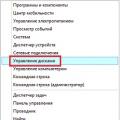 Ako správne rozdeliť pevný disk Oblasti pevného disku Windows 8
Ako správne rozdeliť pevný disk Oblasti pevného disku Windows 8 Ako nastaviť monitor na správnu reprodukciu farieb pomocou softvéru?
Ako nastaviť monitor na správnu reprodukciu farieb pomocou softvéru?